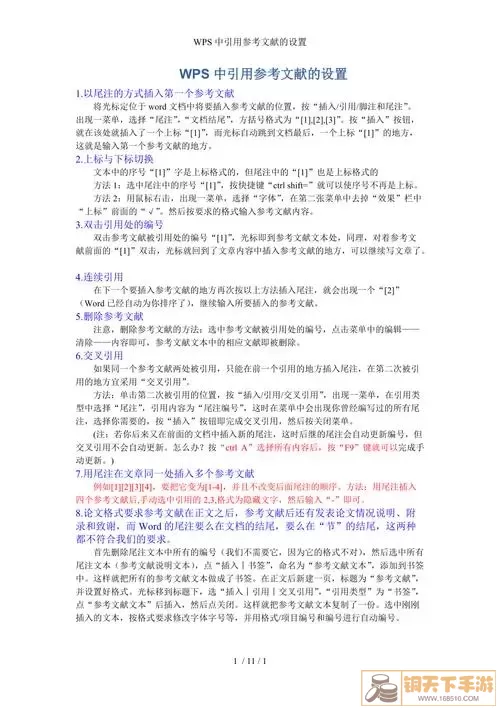wps如何设置参考文献格式-wps参考文献格式怎么设置对齐
在学术写作中,参考文献的格式设置是至关重要的一环。无论是撰写论文、报告还是学位论文,正确的参考文献格式不仅能帮助读者快速查找信息,也能彰显作者的学术素养。在中国,使用WPS进行文档编辑的人数日渐增加,本文将详细介绍如何在WPS中设置参考文献格式,并对齐为标题格式。
首先,打开WPS文字处理软件,并新建一个空白文档。如果你已有文档需要设置参考文献格式,可直接打开该文档。
进行参考文献的设置前,需要明确你要遵循的引用格式。常见的参考文献格式有APA、MLA、GB/T 7714等。每种格式对文献的排列、标注都有不同的要求,因此在开始之前,建议先确定所需格式。
接下来,输入参考文献的内容。可以手动输入每条文献,或者通过WPS提供的文献管理工具来简化此过程。在文末位置,插入新的段落,开始书写你的参考文献。
要设置参考文献的格式,可以按照以下步骤操作:
选择你要格式化的文献文本,可以用鼠标拖动选择。
在上方菜单栏中找到“格式”选项,点击进入。
在“段落”设置中,找到“对齐方式”,一般推荐选择“左对齐”或“居中对齐”,具体根据所需的格式定。此外,设置“行距”为“1.5倍行距”或“单倍行距”,并保证段落前后间距适中。
在“字体”设置项中,调整字体为标准的学术字体,如“宋体”或“Times New Roman”,字号一般设置为“小四”或“12号”。
确保每条参考文献符合所选格式的规范。对于书籍、期刊文章等不同类别的文献,应遵循特定的书写方式。例如,书籍名称需斜体、期刊名称需要用引号、作者名的格式(姓在前,名在后)等。
在完成参考文献的输入后,接下来是添加标题。找到段落的最上方,在新的一行输入“参考文献”三个字,并将其设置为标题格式。可选择“居中对齐”,并使用“加粗”样式,以使其显得更加突出。
实现标题居中的操作步骤如以下:
将“参考文献”选上。
在“段落”设置中选择“居中对齐”。
在“字体”设置中,将“字体样式”选择为“加粗”。
这样一来,参考文献的标题就设置完成。为了让文章整体看起来更加美观,你可以调整参考文献段落的缩进,使每条文献的开头都有适当的缩进。
除了手动设置,WPS还提供了文献管理工具,能够更便捷地插入参考文献。你可以在菜单中找到“参考文献”选项,添加、编辑并按照所需样式排列文献,极大地提高了效率。
以下是使用WPS设置参考文献格式的简要步骤总结:
确认参考文献格式标准(如GB/T 7714)。
输入参考文献,设置字体和段落格式。
插入标题并设置为居中对齐、加粗样式。
使用WPS文献管理工具可大大简化操作。
通过以上步骤,你可以轻松地在WPS中完成参考文献格式的设置。对于学术写作而言,规范的参考文献格式能彰显作品的专业性,同时也能提升读者的信任感。希望本篇文章能为大家在进行文档编辑时提供一些有用的参考。